Kivy中的动画浮动操作按钮
在Kivy中,浮动操作按钮(FAB)是现代移动应用中最流行的UI组件之一,用于表示应用程序的主要操作。Kivy是一个开源的Python框架,用于创建跨平台的用户界面。在本文中,我们将讨论如何在Kivy中创建动画浮动操作按钮。
什么是Kivy中的浮动操作按钮?
浮动操作按钮是一个圆形按钮,通常放置在Kivy屏幕的右下角。它主要用于表示应用程序的主要操作,并为用户提供了一种快速简便的方法来执行该特定操作。浮动操作按钮(FAB)是现代移动应用程序中重要的UI(用户界面)元素,广泛应用于Google地图、WhatsApp和Gmail等应用程序。
如何在Kivy中创建动画浮动操作按钮?
要在Kivy中创建动画浮动操作按钮,我们将使用Kivy动画API和Kivy小部件的组合。动画API允许我们通过随时间推移更改其属性来动画化任何Kivy小部件。我们将使用动画API为浮动操作按钮创建一个简单的动画,使其在屏幕上上下浮动。以下是创建动画浮动操作按钮的步骤:
步骤1
创建虚拟环境 - 你可以将虚拟环境命名为你想要的任何名称,在本文中,我们将将其命名为kivy_venv。
步骤2
安装kivy和kivy_garden - 在我们开始在Kivy中制作动画浮动操作按钮之前,我们需要安装所需的库。我们可以使用pip安装Kivy和其他依赖项。
步骤3
在任何你喜欢的文本编辑器中创建一个新文件,我们使用了Sublime文本编辑器,并将文件另存为main.py到当前目录。导入重要的模块。以下是一些我们将导入到程序中的模块:
步骤4
创建浮动操作按钮 - 下一步是创建一个浮动操作按钮。我们将使用Kivy中的Button小部件来创建浮动操作按钮。为了使其成为圆形,我们将Button小部件的shape属性设置为“oval”。
步骤5
创建动画 - 创建浮动操作按钮后,下一步是创建动画。我们将使用Kivy中的动画API为FAB创建一个简单的动画。
步骤6
将浮动操作按钮添加到屏幕 - 最后一步是将浮动操作按钮添加到屏幕。我们将使用Kivy中的BoxLayout小部件创建一个简单的布局并将浮动操作按钮添加到其中。
程序 (文件: main.py)
以下是Kivy中创建动画操作按钮的程序:
from kivy.app import App
from kivy.uix.button import Button
from kivy.animation import Animation
from kivy.uix.boxlayout import BoxLayout
# Creating the Floating action button
class MyFloatingActionButton(Button):
def __init__(self, **kwargs):
super().__init__(**kwargs)
self.size_hint = (None, None)
self.size = (56, 56)
self.pos_hint = {'center_x': 0.5, 'y': 0}
self.shape = 'oval'
self.animate()
#Creating the animation
def animate(self):
animation = Animation(y=100, t='out_quad') + Animation(y=0, t='in_quad')
animation.repeat = True
animation.start(self)
# Adding a Floating action button to the screen
class MyApp(App):
def build(self):
layout = BoxLayout()
fab = MyFloatingActionButton(text='floating_button')
layout.add_widget(fab)
return layout
MyApp().run()
在上面的程序中,我们首先定义了一个自定义类MyFloatingActionButton,它扩展了Kivy中的Button小部件。该类的__init__方法设置了浮动操作按钮的大小、形状和位置,并调用animate方法来启动动画。
animate方法创建一个动画对象,使用“out_quad”和“in_quad”缓动函数在屏幕上上下移动浮动操作按钮。它将动画的repeat属性设置为True,使其无限重复,并在浮动动画按钮小部件上启动动画。
最后,我们通过在Animation对象上调用start()方法并将浮动操作按钮作为参数传递来启动动画。
MyApp类定义了主应用程序并创建了MyFloatingActionButton类的新实例。它将浮动操作按钮小部件添加到BoxLayout中,并将布局作为应用程序的根小部件返回。
执行程序时,它将创建一个新的Kivy应用程序并在屏幕上显示动画浮动操作按钮。浮动动画按钮将持续上下浮动,直到应用程序关闭。
输出
打开命令提示符并在命令提示符中键入以下代码:
python main.py
在命令提示符中键入上述代码后,按Enter键,它将给出以下输出。
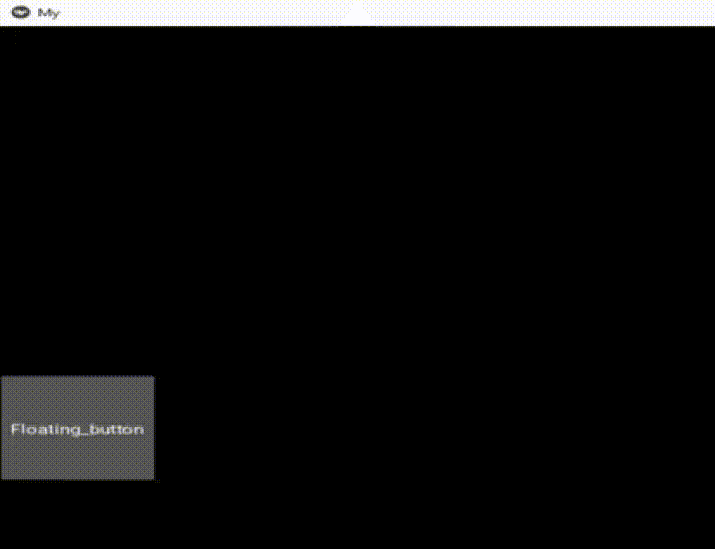
结论
总而言之,Kivy中的动画浮动操作按钮是使用Python创建交互式和视觉上吸引人的用户界面的强大工具。动画的使用为用户界面增加了一层复杂性,并增强了整体用户体验。我们利用动画浮动操作按钮和其他UI元素,创建了一个引人入胜且直观的应用程序,满足了用户的需求。


 数据结构
数据结构 网络
网络 关系数据库管理系统(RDBMS)
关系数据库管理系统(RDBMS) 操作系统
操作系统 Java
Java iOS
iOS HTML
HTML CSS
CSS Android
Android Python
Python C语言编程
C语言编程 C++
C++ C#
C# MongoDB
MongoDB MySQL
MySQL Javascript
Javascript PHP
PHP